Chưa có sản phẩm trong giỏ hàng.
Windows
Một số cách sửa lỗi ổ DVD bị mất trên Windows 10
Website suamaytinhpci.com có bài Một số cách sửa lỗi ổ DVD bị mất trên Windows 10 – Trong quá trình nâng cấp từ Windows 7 và Windows 8/8.1 lên Windows 10 thường xảy ra khá nhiều lỗi. Một số lỗi phổ biến mà người dùng thường gặp như lỗi mất biểu tượng Wifi trên khay hệ thống, lỗi mất ổ DVD….
Trong công đoạn cải tiến từ Windows 7 và Windows 8/8.1 lên Windows 10 thường diễn ra khá nhiều lỗi. Một số lỗi phổ biến mà người sử dụng thường gặp như lỗi mất biểu tượng Wifi trên khay hệ thống, lỗi mất ổ DVD….
Trong bài viết trước Quản trị mạng đã chỉ dẫn bạn cách sửa lỗi mất biểu tượng Wifi trên khay hệ thống Windows 10, trong bài viết dưới đây Quản trị mạng sẽ chỉ dẫn bạn một số phương pháp để sửa lỗi bị mất ổ DVD trên Windows 10.
1. Restore biểu trưng ổ CD/DVD bằng phương pháp sử dụng Command Prompt
Cách dễ nhất để restore biểu trưng ổ CD/DVD bị mất trên Windows 10 là sử dụng Command Prompt.
Bước 1:
Mở Command Prompt dưới quyền Admin.
Để xong xuôi được điều này, bạn kích chuột phải vào nút Start trên thanh Taskbar, rồi click chọn Command Prompt (admin) .

Nếu trên màn hình xuất hiện thông báo User Account Control, bạn click chọn Yes để mở elevated Command Prompt.
Ngoài ra bạn cũng có thể có thể nhập CMD vào khung Search trên Start Menu, sau đó nhấn tổ hợp phím Ctrl + Shift + Enter để mở Command Prompt dưới quyền Admin.
Bước 2:
Trên cửa sổ Command Prompt, copy dòng lệnh dưới đây rồi dán vào cửa sổ Command Prompt, nhấn Enter:
reg.exe add “HKLMSystemCurrentControlSetServicesatapiController0” /f /v EnumDevice1 /t REG_DWORD /d 0x00000001
Sau khi câu lệnh kết thúc, trên màn hình bạn sẽ nhìn thấy thông báo The operation completed successfully.
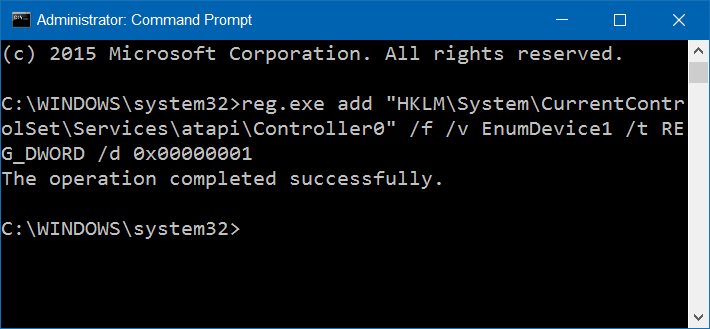
Lúc này bạn có thể đóng cửa sổ Command Prompt lại và kiểm tra biểu tượng CD/DCD xuất hiện trên This PC và File Explorer.
2. Nhờ đến sự bổ trợ của phần mềm thứ 3
Để khôi phục tượng trưng ổ CD/DVD bị mất trên Windows 10 bạn có thể sử dụng công cụ DVD Drive Repair.
Bước 1:
Tải DVD Drive Repair về máy và cài đặt ở đây.
Sau khi tải xong DVD Drive Repair, triển khai bung file file ZIP để cài đặt công cụ.
Bước 2:
Kích đúp chuột vào file exe để chạy phần mềm. DVD Drive Repair là phần mềm Portable do đó bạn chẳng càng phải cài đặt như các phần mềm, chương trình khác.
Lưu ý:
Nếu phiên bản Windows 10 của bạn là 64-bit, bạn kích đúp chuột vào file DVDDrive_x64 để chạy phần mềm.
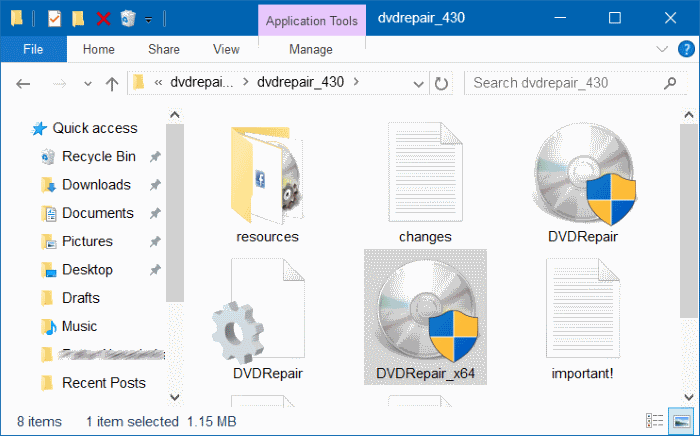
Bước 3:
Sau khi khởi chạy công cụ, click chọn Repair DVD Drive (Icon) .
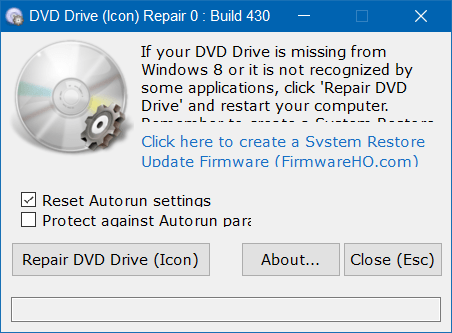
Bước 4:
Cuối cùng khởi động lại máy tính Windows 10 của bạn sau khi đã khôi phục lại biểu tượng CD/DVD.
Tham khảo thêm một số bài viết dưới đây:
- Sửa lỗi Windows 10 chỉ bằng 1 cú nhấp chuột với FixWin
- Xóa Cache Windows 10 update để giải phóng không gian bộ nhớ
- Hướng dẫn cải tiến từ Windows 10 32-bit thành 64-bit
Chúc các bạn thành công!
Từ khóa bài viết: lỗi thiếu ổ DVD windows 10, lỗi nâng cấp windows 10, lỗi windows 10, sửa lỗi thiếu ổ DVD windows 10, lỗi ổ DVD bị mất
Bài viết Một số cách sửa lỗi ổ DVD bị mất trên Windows 10 được tổng hợp sưu tầm và biên tập bởi nhiều user – Sửa máy tính PCI – TopVn Mọi ý kiến đóng góp và phản hồi vui lòng gửi Liên Hệ cho chúng tôi để điều chỉnh. Xin cảm ơn.

 Chuyên Nghiệp trong phục vụ với hơn 20 Kỹ thuật IT luôn sẵn sàng tới tận nơi sửa chữa và cài đặt ở Tphcm. Báo giá rõ ràng. 100% hài lòng mới thu tiền.
Chuyên Nghiệp trong phục vụ với hơn 20 Kỹ thuật IT luôn sẵn sàng tới tận nơi sửa chữa và cài đặt ở Tphcm. Báo giá rõ ràng. 100% hài lòng mới thu tiền.









